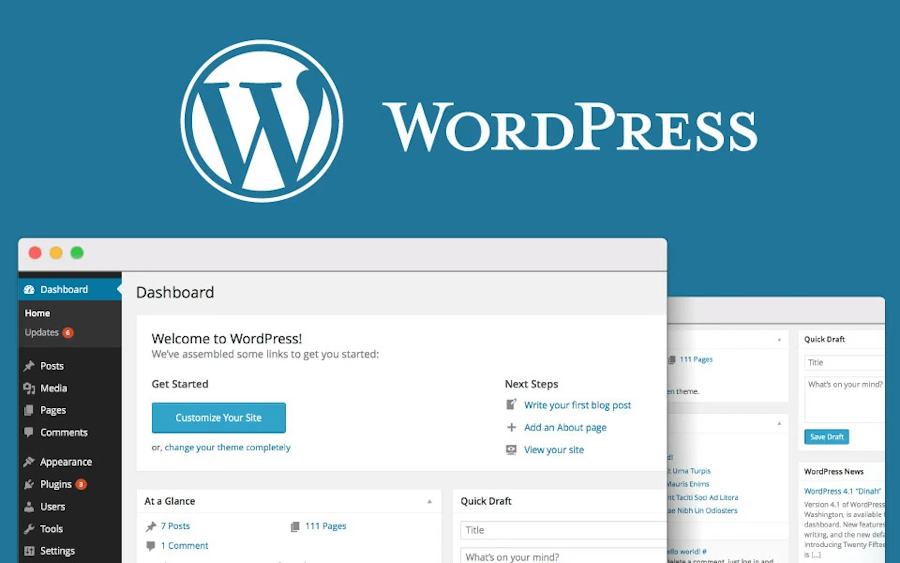Panoramica generale sul back-end di WordPress e il lato amministrativo del sito
Dopo aver installato WordPress è arrivato il momento di vedere come si accede al back-end e com’è composto il pannello di amministrazione.
Da locale: localhost/il nome della cartella dove avete installato wordpress/wp-admin
Online: www.il vostro dominio.estensione/wp-admin
Da qui inserite le credenziali che avete scelto in fare di installazione e cliccate su Login
Sezioni e funzionalità del back-end di WordPress
Di seguito vedremo le varie sezioni presenti di default con l’installazione di WordPress con le loro caratteristiche e funzionalità.
Importante sapere che queste voci possono essere aggiunte, rimosse o ampliate tramite plugin o modifiche al codice.
Passando con il mouse sopra le varie voci si apre un menù a tendina contenente altre sottosezioni contestuali.
Bacheca
Offre una panoramica generale sullo stato del sito con le ultime attività e una resoconto sugli articoli, pagine e commenti pubblicati.
Molto facile che installando dei plugin di tracciamento degli utenti (es. Analytics) queste voci aumentino e mostrino anche dei grafici con le statistiche.
Nella sottovoce Aggiornamenti è possibile invece vedere se le traduzioni automatiche, il tema, i pugin, il database o il core di WordPress abbiano degli aggiornamenti disponibili.
È sempre bene effettuare un backup completo prima di effettuare qualsiasi tipo di aggiornamento.
Articoli
Qui troviamo la sezione “blog” del sito dove viene gestita la creazione e la categorizzazione dei contenuti prodotti, appunto gli articoli detti anche “post”
Sotto Tutti gli articoli, come dice il nome, si trovano raccolti tutti gli articoli pubblicati e le bozze ordinate in ordine cronologico. Da qui sarà possibile modificarli, eliminarli, nasconderli o crearne di nuovi.
Su Aggiungi nuovo si aprirà direttamente la schermata per scrivere un nuovo articolo.
Su Categorie è possibile creare nuove categorie con cui “ordinare” gli articoli per argomento.
Su Tag si vanno a creare dei tag che funzionano un po’ come le categorie, ma invece di essere usati per categorizzare più contenuti simili, servono per collegare parti uguali tra argomenti diversi.
Facciamo un esempio così è più chiaro:
Categoria: Primi piatti, Secondi piatti, Dolci, Contorni
Tag: Salvia, Basilico, Pomodoro
Con le categorie si va a verticalizzare un contenuto (una raccolta di soli primi piatti) mentre con il tag si vanno a collegare articoli che magari appartengono a categorie diverse, ma hanno un elemento in comune (la salvia può essere usata sia su un primo che su un secondo)
È comunque bene non abusare mai né di categorie né di tag superflui al fine di avere una struttura il quanto più ordinata e pulita possibile.
Media
Sotto la sezione Media troviamo tutte le foto, video e documenti caricati sul sito, sia che vengano utilizzati attivamente in qualche pagina/articolo sia che non siano mai stati usati.
Nella sottosezione Libreria si apre l‘elenco dei media ordinati per data, dove è possibile visualizzarli, modificarli o eliminarli.
Su Aggiungi nuovo si può andare invece a caricare un nuovo media, che potrà poi essere utilizzato nelle varie sezioni del sito.
Pagine
La sezione delle Pagine è praticamente uguale a quella degli Articoli, se non che le pagine non si possono categorizzare e svolgono funzioni diverse.
Gli articoli vengono usati per produrre contenuti categorizzabili e dinamici (tipo blog che produce costantemente articoli), le pagine invece vengono usate per contenuti statici e non categorizzabili (es. la pagina contatti, chi siamo…)
Anche la struttura delle URL prodotte è diversa (salvo che venga cambiata)
Per gli articoli: www.sito.it/categoria/sottocategoria/articolo
Per le pagine: www.sito.it/pagina
Questa struttura è utile anche per una migliore interpretazione da parte degli algoritmi dei browser del contenuto e della categorizzazione delle pagine del sito.
Sotto alla voce Tutte le pagine si trovano raccolte le pagine pubblicate e in bozza e Aggiungi pagina apre la schermata per creare una pagina nuova.

Commenti
Se deciderete di lasciare gli articoli e le pagine commentabili, in questa sezione potrete moderare i commenti pubblicati, approvare quelli in coda o eliminare quelli sgraditi.
Aspetto
Siamo arrivati allacparte grafica e di personalizzazione del sito.
Nella sottosezione Temi possiamo andare a scegliere, cambiare o aggiornare il tema grafico in uso nel nostro sito, sia tra quelli gratuiti presenti nella directory ufficiale di WordPress, sia caricandone di esterni reperiti da altre fonti.
Nella sottosezione Personalizza, che varia tantissimo da tema a tema, si trova la parte “centrale” della personalizzazione basica del proprio sito.
Qua infatti si può cambiare e/o impostare la denominazione del sito, il titolo, la palette colori in uso, le immagini tra cui la favicon, le varie immagini della testata o di sfondo, l’impostazione dei menù, i widget, l’impostazione della homepage e anche una sezione per inserire del codice CSS personalizzato.
Nella sottosezione Widget, si possono impostare i vari widget delle sidebar e del footer, come gli articoli recenti, del testo o del codice scritto da noi, una foto o dei link.
Nella voce Menù si vanno a personalizzare gli elementi del menù, aggiungendo, modificando o eliminando i link.
Header e Sfondo si trovano anche nella sezione Personalizza e permettono di modificare, se il tema lo prevede, la testata e lo sfondo del sito.
Plugin
La sezione plugin è il cuore pulsante di tutti i siti WordPress. Essa permette di scaricare e aggiungere dei plugin: altro non sono che funzionalità non presenti di base con l’installazione di WordPress e aggiunte grazie al plugin.
Ci sono plugin per quasi tutto ciò che vi venga in mente, dall’aggiungere del codice particolare al cambiare semplicemente tipo di font utilizzato.
Anche qua vale la regola di tenere solo i plugin veramente essenziali, sia per ragioni di sicurezza (plugin vecchi e non aggiornati possono essere una porta di accesso per eventuali hacker) sia per ragioni prestazionali (avere 10 plugin attivi inutili consumeranno risorse rallentando il sito e peggiorando l’esperienza di navigazione).
Le sottosezioni sono Plugin installati, dove ci sarà una lista di plugin già installati e che si potranno attivare, aggiornare o eliminare, e Aggiungi nuovo se ne si vuole aggiungere uno.
Utenti
In questa sezione potrete controllare e gestire (se siete amministratori del sito) tutti gli utenti registrati come editori, sottoscrittori e contributori.
Potrete aggiungere nuovi utenti nella sottosezione Aggiungi utente o controllare e modificare il vostro profilo su Il tuo profilo.
Tutti gli utenti registrati potranno accedere al back-end di WordPress e eseguire azioni limitate al loro ruolo.
Strumenti
Su Strumenti potrete eseguire un paio di operazioni che probabilmente non vi serviranno mai, ma se dovesse capitare è molto utile.
Su Importa ed Esporta potrete, come dice il nome, esportare tutti i contenuti (o solo alcuni) presenti sul sito e scaricarli come file XML per poter essere importati in caso di necessità (o su un altro sito)
Allo stesso modo, Esporta dati personali ed Elimina dati personali permette di scaricare o eliminare se richiesto, i dati che gli utenti hanno lasciato in precedenza sul sito, magari iscrivendosi ad una newsletter o altro.
Stato di salute del sito invece vi darà una panoramica generale su cosa poter migliorare per tenere perfettamente al sicuro e aggiornato il vostro sito.
Impostazioni
Qua viene gestita una parte prettamente tecnica dei alcune impostazioni del sito.
In Generali troverete il titolo e il sottotitolo del sito, il link alla homepage e altre impostazioni generali (appunto come il nome della sezione)
In Scrittura potrete impostare il server di posta elettronica e gestire l’editor di scrittura per gli articoli e pagine, come la loro impaginazione.
In Lettura potrete scegliere quale pagina statica mostrare come homepage o quanti articoli mostrare, come si troverà qui la spunta per chiedere di non indicizzare il sito ai motori di ricerca.
In Discussione ci saranno una serie di impostazioni che vi torneranno utili per la gestione e moderazione dei commenti
Su Media ci sarà la parte relativa alle dimensioni personalizzate che WordPress utilizzerà per le varie immagini (in evidenza, riassunto, piccola…)
Permalink è molto importante e vi permetterà di impostare e gestire la struttura degli URL, modificandoli a piacere.
Infine Privacy vi permetterà di impostare una pagina specifica come pagina per la policy.